Wijs beheerdersrechten toe aan de gebruikers-pc
- Als u System Center Configuration Manager (SCCM) gebruikt, kan de implementatie van uw toepassing mislukken.
- Het eerste dat u moet doen, is de logboeken controleren. Deze vertellen u meestal waarom de implementatie is mislukt en u kunt de nodige stappen ondernemen om dit te corrigeren.
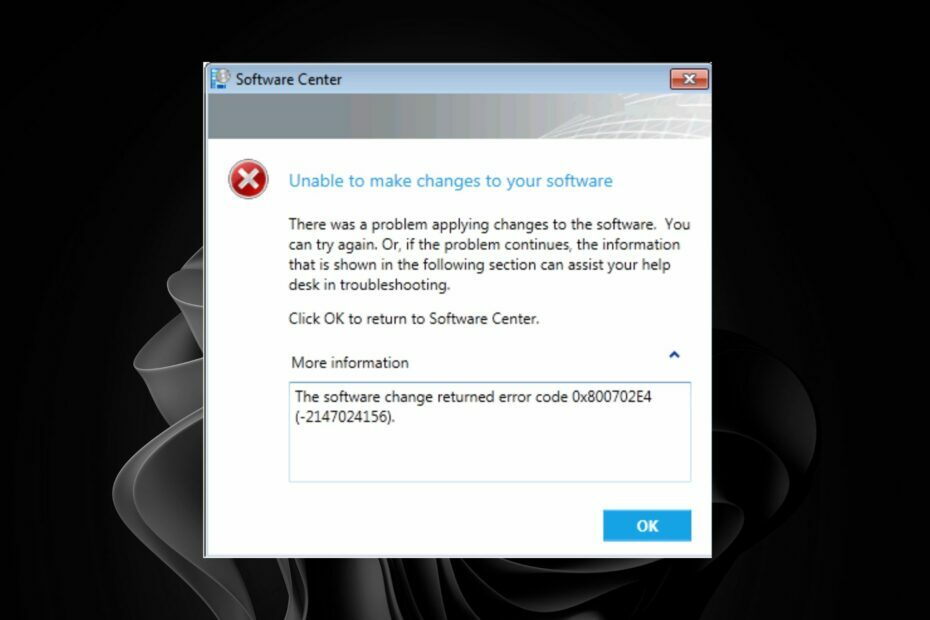
XINSTALLEREN DOOR OP HET DOWNLOADBESTAND TE KLIKKEN
Fortect is een systeemreparatietool die uw volledige systeem kan scannen op beschadigde of ontbrekende OS-bestanden en deze automatisch kan vervangen door werkende versies uit de repository.
Geef uw pc-prestaties een boost in drie eenvoudige stappen:
- Fortect downloaden en installeren op uw pc.
- Start de tool en Begin met scannen
- Klik met de rechtermuisknop op Reparatieen repareer het binnen enkele minuten.
- 0 lezers hebben Fortect tot nu toe deze maand al gedownload
Een consistent en betrouwbaar applicatie-implementatieproces is cruciaal voor het succes van uw onderneming. Dit houdt ook in dat applicaties correct worden geïnstalleerd, met alle benodigde afhankelijkheden en configuratie-instellingen.
Het implementatieproces kan echter mislukken met de foutcode 0x800702e4. Dit kan gebeuren als u geen goed gedefinieerd proces heeft om ervoor te zorgen dat applicaties correct en consistent worden geïmplementeerd. In dit artikel delen we hoe u de installatiefout kunt oplossen.
Wat is fout 0x800702e4?
De fout 0x800702e4 treedt op wanneer gebruikers proberen een applicatie in SCCM te implementeren, maar dit mislukt. Meestal is de belangrijkste reden achter dit probleem dat de installatiebestanden van de toepassing niet beschikbaar zijn in het implementatiepakket of de inhoudslocatie.
Dit is echter niet de enige reden. Het kan verschillende redenen hebben, zoals de volgende:
- Onverenigbaarheid – De installatie mislukt als de toepassing niet compatibel is met het besturingssysteem.
- Systeem vereisten – De meest voorkomende oorzaak van het mislukken van de toepassingsimplementatie in SCCM is de ontbrekende vereiste software op de doelcomputer.
- Conflicterende softwareversies – Mogelijk hebt u een nieuwere versie van een toepassing geïnstalleerd dan in uw software beschikbaar is bibliotheek en moet u de softwarebibliotheek bijwerken voordat u deze opnieuw implementeert op uw clientcomputer (S).
- Verkeerde omgeving – Als u een toepassing implementeert op een apparaatverzameling die zich niet in de juiste omgeving bevindt, veroorzaakt dit een fout. Als u bijvoorbeeld een collectie hebt ingesteld op Productie maar deze probeert te implementeren vanuit de ontwikkelomgeving, zal de implementatie mislukken.
- Onvoldoende machtigingen – U krijgt deze foutmelding als u het gebruikersaccount niet de juiste machtigingen heeft gegeven.
- Onjuiste gebruikerstoewijzing – In SCCM kunnen applicaties worden toegewezen aan gebruikers of groepen. Als u een toepassing aan geen enkele gebruiker of groep hebt toegewezen, wordt deze niet weergegeven in het Software Center.
- Corrupte/ontbrekende bronbestanden - Als er iets mis is met uw bronbestanden of als ze beschadigd zijn geraakt, kan dit deze foutmelding geven.
Hoe los ik fout 0x800702e4 op?
Enkele basiscontroles voordat u permanente wijzigingen aanbrengt, zijn:
- Controleer of de netwerkverbinding tussen de client en de server goed werkt.
- Controleer of de software compatibel is met de versie van het besturingssysteem van het apparaat waarop u deze wilt installeren.
- Controleer of het pakket niet corrupt of beschadigd is en probeer het opnieuw te installeren.
1. Beheerdersrechten aanpassen
De meeste applicaties zijn geconfigureerd om per gebruiker te worden geïnstalleerd, die meestal niet over de vereiste machtigingen beschikt. Door beheerdersrechten toe te wijzen aan het gebruikersaccount dat wordt gebruikt voor het installeren van applicaties, kan dit probleem gemakkelijk worden opgelost.
Het nadeel van deze methode is dat het verlenen van machtigingen aan niet-geautoriseerde gebruikers gevolgen kan hebben voor de onderneming.
2. Wijzig het implementatietype
Het wijzigen van het implementatietype van gebruikersgebaseerd naar systeembreed is een andere hack om ervoor te zorgen dat uw apps met succes worden geïnstalleerd.
Dit zorgt ervoor dat wanneer u het bestand setup.exe uitvoert, dit als een beheerder zal zijn en niet elke keer dat het wordt uitgevoerd, om verhoging zal worden gevraagd.
- 0x800b010a Foutcode: 5 manieren om het op te lossen
- Obs.dll ontbreekt: de fout snel oplossen
- 0x8007010b: deze Windows Update-fout oplossen in 4 stappen
3. Aanmeldingsvereisten wijzigen
Soms kunnen apps niet worden geïnstalleerd omdat het gebruikersaccount dat nodig is om te handelen niet is aangemeld. U kunt de instellingen aanpassen zodat de toepassingen worden geïnstalleerd, ongeacht of de gebruiker is aangemeld.
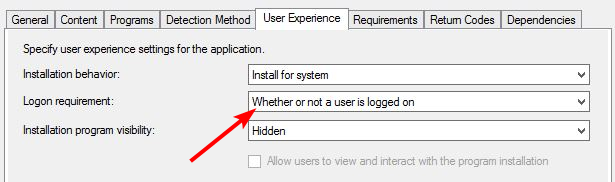
Bekijk wat u moet doen als u dit tegenkomt foutcode 0x80041010 waarbij SCCM geen verbinding kan maken met het beheerpunt.
Dat is alles wat we hadden voor dit artikel, maar laat eventuele aanvullende gedachten achter in het commentaargedeelte.
Nog steeds problemen?
GESPONSORD
Als de bovenstaande suggesties uw probleem niet hebben opgelost, kan uw computer ernstigere Windows-problemen ondervinden. We raden aan om een alles-in-één oplossing te kiezen zoals Fortect om problemen efficiënt op te lossen. Klik na de installatie gewoon op de Bekijken&Herstellen knop en druk vervolgens op Start reparatie.


